制作聚光灯效果
在某些场合,需要加强灯光,以使图片更生动。看原图:
制作后:
一、用椭圆选框工具绘制一个椭圆:
二、在选择菜单下点“变换选区”,按住CTRL去移动每一个角点:
三、确定后,在图层面板单击“创建新的填充或调整图层”,选“曲线”:这样的曲线可以把选区内的像素提亮。
四、再执行高斯模糊:这样使光圈不那么清楚,让它模糊一些。
五、设置“曲线1”调整图层的混合模式为“亮度”,不透明度为73%
六、复制一个“曲线1”,得到副本。设置副本的混合模式为“颜色加深”,不透明度为50%。这一部分就制作好了。
七、选择背景层,用抓手移动画面:用矩形选框工具把这一面暗墙框选起来: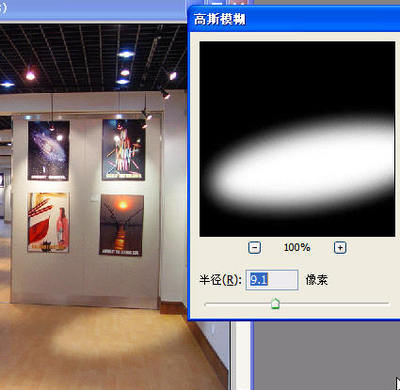
八、选择滤镜-渲染-光照效果:上面选择的是“三处点光”,先设置最左边的灯:
九、再设置最右边的灯:
十、设置中间的灯:
好了,这二个部分都制作好了,亮了一些,是吧?
 爱华网
爱华网



